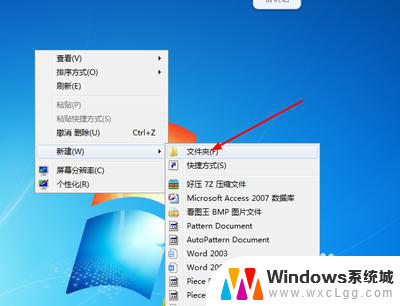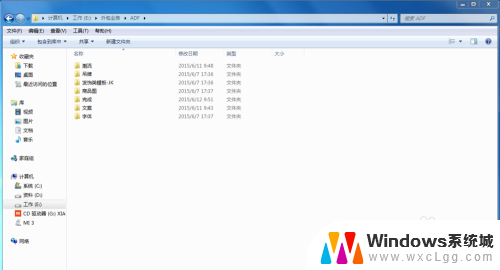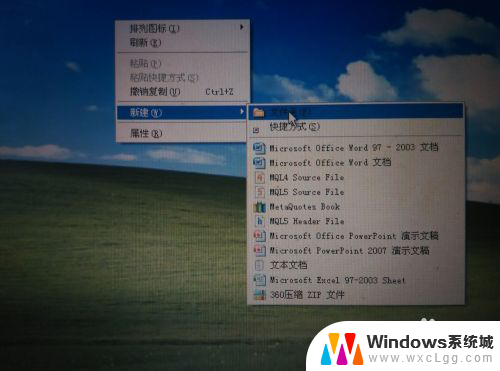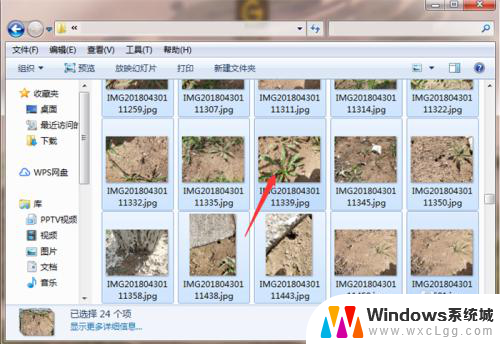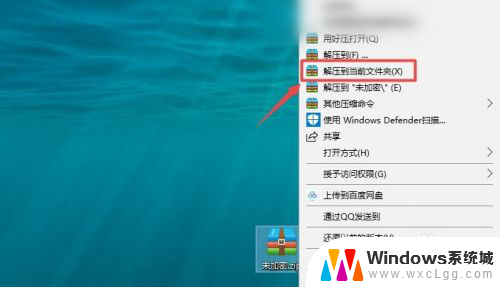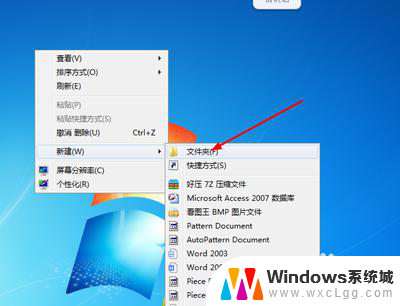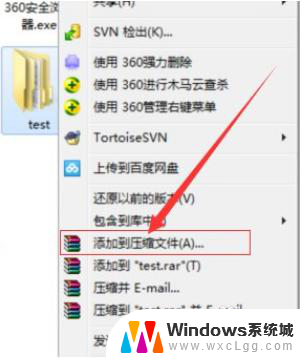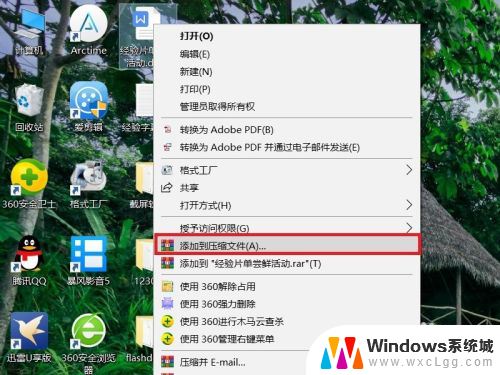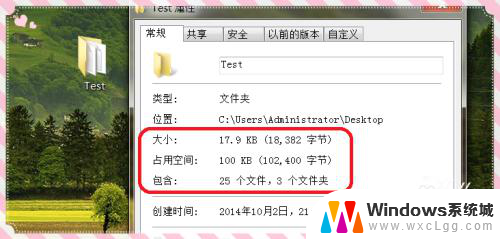如何将文件夹压缩成压缩包 如何将文件夹压缩成压缩包
更新时间:2023-11-27 09:57:42作者:xtliu
如何将文件夹压缩成压缩包?文件夹压缩成压缩包是一种常见的操作,它能够将多个文件和文件夹打包成一个单独的文件,便于传输和存储,压缩包不仅能够节省存储空间,还可以方便地进行文件的备份和分享。如何实现文件夹的压缩呢?本文将为您详细介绍几种简单有效的方法,帮助您快速掌握文件夹压缩技巧。无论您是初学者还是有一定经验的用户,都能够轻松上手,实现文件夹的压缩操作。
具体步骤:
1.进入电脑系统后,右键点击需要压缩的文件夹。
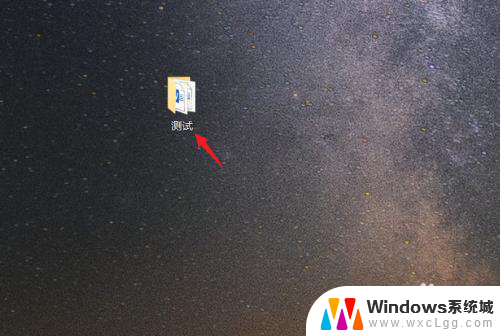
2.点击添加到压缩文件的选项。
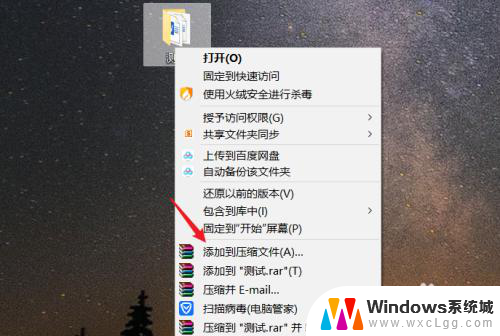
3.设置需要压缩的文件格式,点击确定。
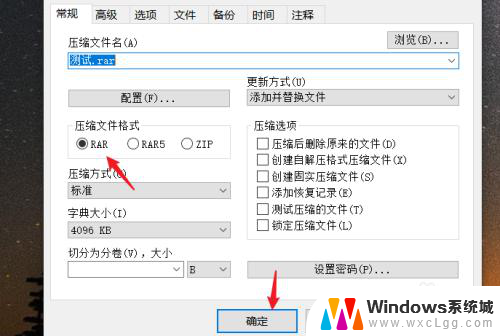
4.等待压缩进度完成。
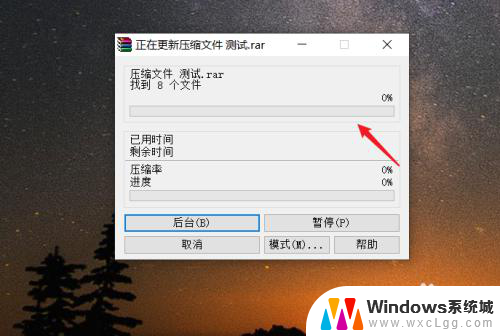
5.进度完成后,即可将文件夹压缩成压缩包。
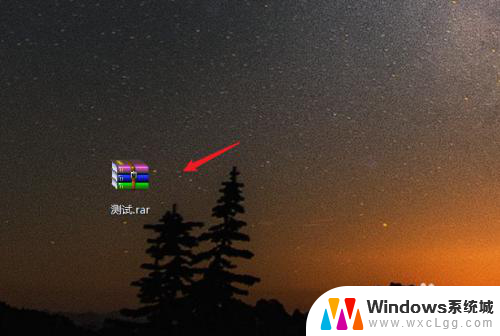
以上是关于如何将文件夹压缩成压缩包的全部内容,如果您遇到相同的情况,您可以按照以上方法来解决。